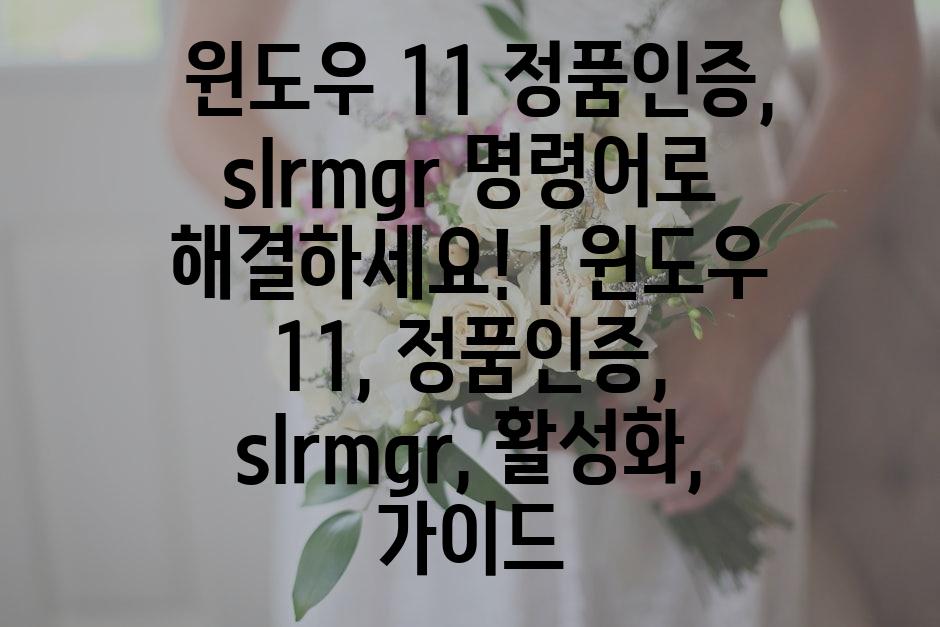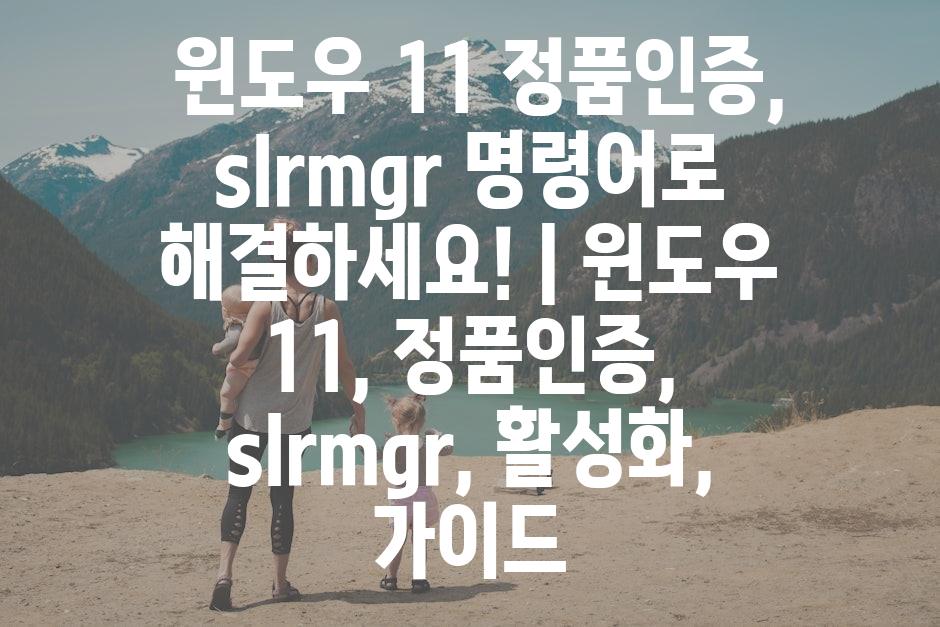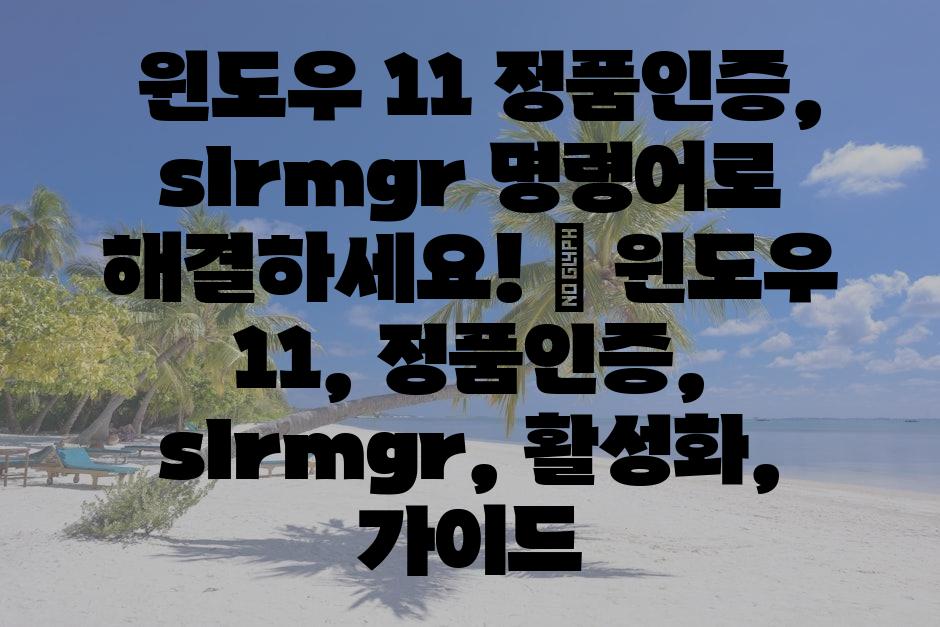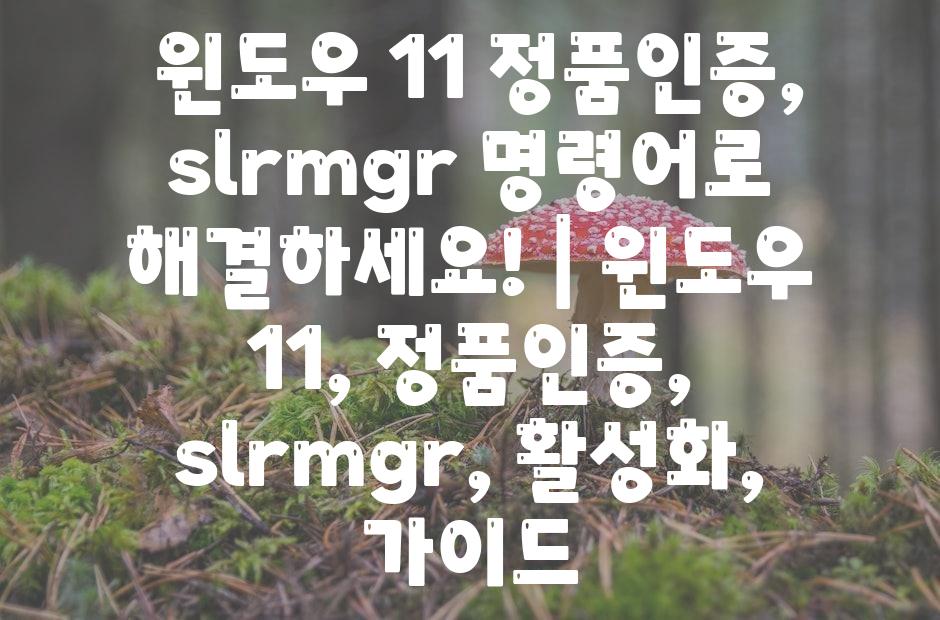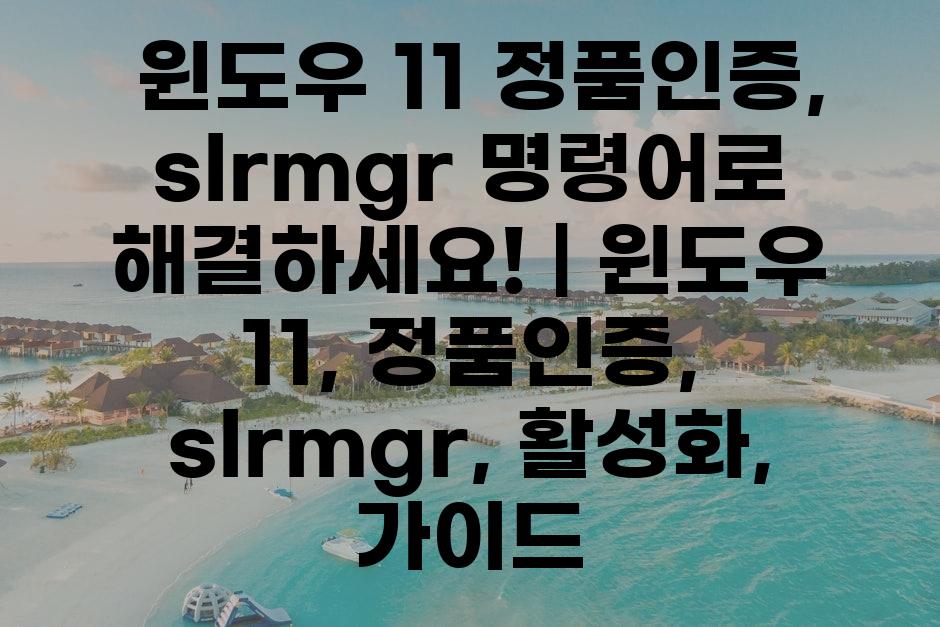윈도우 11 정품인증, slrmgr 명령어로 해결하세요! | 윈도우 11, 정품인증, slrmgr, 활성화, 가이드
윈도우 11을 사용 중이신데 정품 인증이 되지 않아 고민이신가요? 복잡한 과정 없이 slrmgr 명령어를 사용하여 간편하게 해결할 수 있습니다.
본 가이드에서는 slrmgr 명령어를 이용하여 윈도우 11을 정품 인증하는 방법을 단계별로 알려드립니다. slrmgr은 윈도우 라이선스 관리 도구로, 다양한 라이선스 관련 작업을 수행할 수 있습니다.
더 이상 복잡한 인증 과정에 시간 낭비하지 마세요! slrmgr 명령어를 사용하여 빠르고 쉽게 윈도우 11을 정품 인증하고 모든 기능을 제한 없이 사용하세요.

✅ 윈도우 11 정품인증, 더 이상 고민하지 마세요! slrmgr 명령어로 간편하게 해결하세요!
윈도우 11 정품인증, slrmgr 명령어로 간편하게 해결하세요!
새로운 윈도우 11을 설치했지만 정품 인증이 제대로 되지 않아 답답한 경험, 누구나 한 번쯤은 겪어봤을 것입니다. slrmgr 명령어는 윈도우 정품 인증 문제를 해결하는 데 유용한 도구입니다.
이 글에서는 slrmgr 명령어를 활용하여 윈도우 11 정품인증을 간편하게 해결하는 방법을 단계별로 자세히 알려드립니다. 윈도우 11 정품인증 문제로 골머리를 앓고 있다면, 지금 바로 slrmgr 명령어와 함께 문제를 해결해 보세요!
slrmgr 명령어를 사용하기 전에
slrmgr 명령어를 사용하기 전에 몇 가지 사항을 확인하는 것이 중요합니다. 먼저 윈도우 11 정품 인증을 수행했는지 확인해야 합니다. 정품 인증을 하지 않았다면, slrmgr 명령어를 사용해도 문제를 해결할 수 없습니다.
또한, 윈도우 11 정품 인증 키를 가지고 있는지 확인해야 합니다. 정품 인증 키가 없다면, slrmgr 명령어를 사용할 수 없습니다. 정품 인증 키는 윈도우 11 설치 시 제공되었거나, 별도로 구매할 수 있습니다.
slrmgr 명령어 사용 방법
slrmgr 명령어를 사용하려면 먼저 관리자 권한으로 명령 프롬프트를 실행해야 합니다. 시작 메뉴에서 "cmd"를 검색하여 명령 프롬프트를 찾은 후 마우스 오른쪽 버튼을 클릭하여 "관리자 권한으로 실행"을 선택합니다.
- slmgr /upk : 현재 윈도우 11에서 사용 중인 제품 키를 제거합니다. 이미 제품 키가 적용된 상태에서 제품 키를 변경하거나 새 제품 키를 적용하기 전에 실행합니다.
- slmgr /ipk [제품 키]: 윈도우 11에 새 제품 키를 설치합니다. 대괄호 안에 실제 제품 키를 입력합니다.
- slmgr /ato : 윈도우 11 정품 인증을 수행합니다. slmgr /ipk 명령어로 새 제품 키를 설치한 후에 실행합니다.
- slmgr /dlv : 윈도우 11 정품 인증 상태를 확인합니다. 윈도우 11이 정품 인증되었는지 여부와 함께 관련 정보를 보여줍니다.
위 명령어를 사용하여 윈도우 11 정품 인증을 수행할 수 있습니다. 각 명령어를 실행할 때는 주의 깊게 입력하고, 잘못된 명령어를 입력하면 오류가 발생할 수 있으므로 주의해야 합니다.
slrmgr 명령어, 윈도우 11 정품 인증 해결사
slrmgr 명령어는 윈도우 11 정품 인증 문제를 해결하는 데 유용한 도구입니다. slrmgr의 다양한 기능을 활용하여 윈도우 11 정품 인증을 간편하게 해결하고, 새로운 윈도우 11 환경을 안전하게 사용하세요!
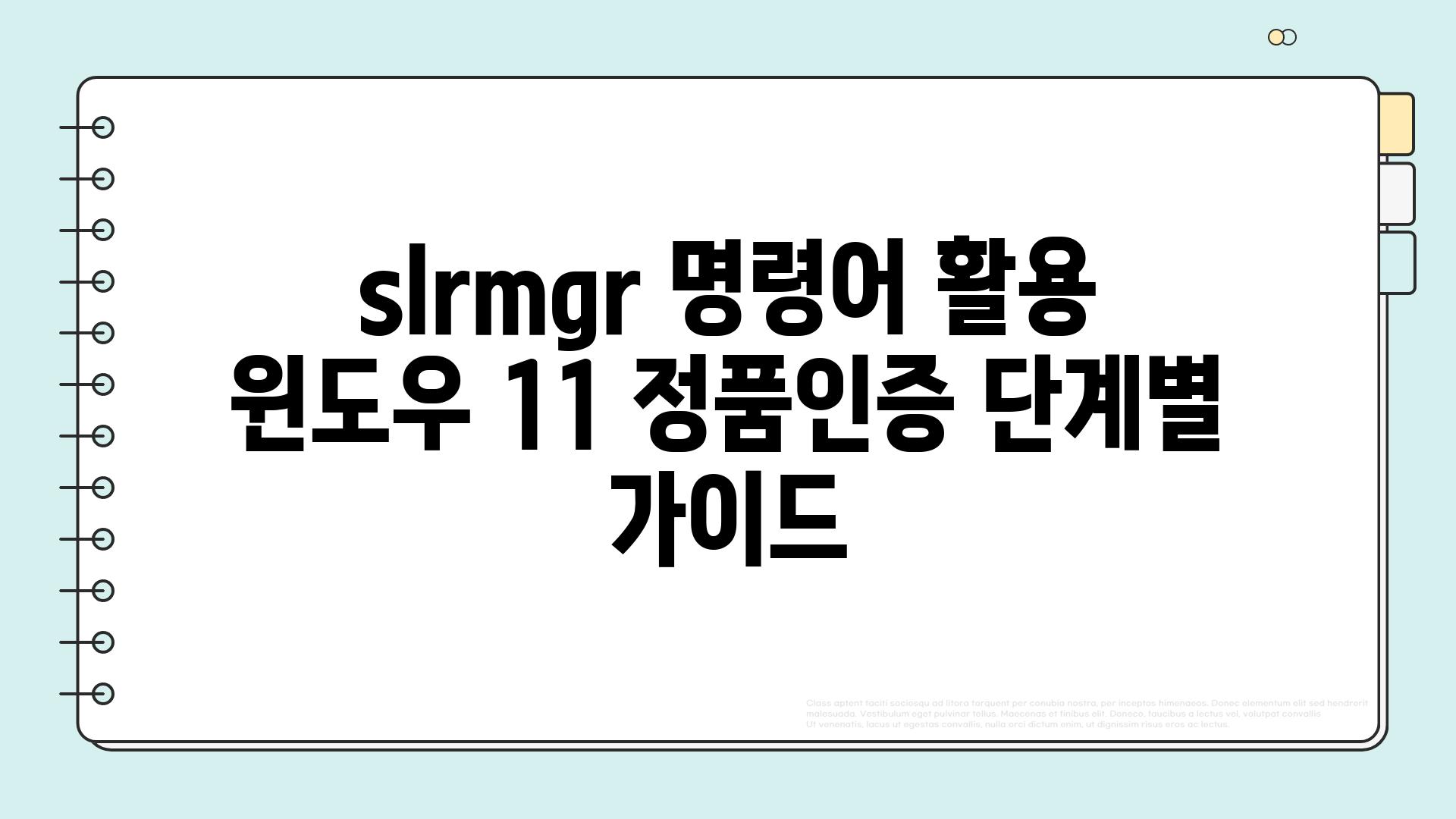
✅ 윈도우 11 정품 인증, 더 이상 걱정하지 마세요! slmgr 명령어로 간편하게 해결하는 방법을 알아보세요.
slrmgr 명령어 활용, 윈도우 11 정품인증 단계별 가이드
윈도우 11 정품인증은 운영 체제를 안정적으로 사용하기 위한 필수적인 과정입니다. 본 가이드에서는 slrmgr 명령어를 활용하여 윈도우 11 정품인증을 단계별로 진행하는 방법을 자세히 알려드립니다. slrmgr 명령어는 윈도우 시스템에서 제공되는 도구로, 라이선스 정보를 관리하고 정품인증 상태를 확인하는 데 유용하게 사용될 수 있습니다.
본 가이드에서는 윈도우 11 정품인증 과정을 단계별로 설명하고, 각 단계에서 발생할 수 있는 문제점과 해결 방안을 제시합니다. 윈도우 11 사용자는 본 가이드를 통해 정품인증을 성공적으로 완료하고 안정적인 환경에서 운영 체제를 사용할 수 있을 것입니다.
| 단계 | 설명 | 명령어 | 참고 사항 |
|---|---|---|---|
| 1단계 | 관리자 권한으로 명령 프롬프트 실행 | 시작 메뉴에서 'cmd' 검색 후 마우스 오른쪽 클릭하여 '관리자 권한으로 실행' 선택 | 관리자 권한이 필요한 명령어를 실행하기 위해서는 반드시 관리자 모드로 명령 프롬프트를 실행해야 합니다. |
| 2단계 | 정품인증 상태 확인 | slmgr /dlv | 명령어 실행 후 '설치 ID'와 '제품 ID' 정보를 확인합니다. |
| 3단계 | 제품 키 입력 | slmgr /ipk <제품 키> | <제품 키> 부분에 실제 제품 키를 입력합니다. |
| 4단계 | 정품인증 진행 | slmgr /ato | 명령어 실행 후 윈도우 11 정품인증이 이루어집니다. |
| 5단계 | 정품인증 결과 확인 | slmgr /dlv | 명령어 실행 후 '정품인증 상태'가 '정품인증됨'으로 표시되면 정품인증이 성공적으로 완료된 것입니다. |
본 가이드에서는 slrmgr 명령어를 사용하여 윈도우 11 정품인증을 진행하는 기본적인 방법만을 설명했습니다. 윈도우 11 정품인증은 다양한 방법으로 진행할 수 있으며, 사용자의 환경 및 라이선스 종류에 따라 추가적인 단계가 필요할 수 있습니다. 자세한 내용은 마이크로소프트 공식 웹사이트 또는 고객 지원팀에 문의하는 것이 좋습니다.

✅ 윈도우 라이선스 만료로 골치 아프셨나요? slrmgr 명령어로 쉽고 빠르게 해결하세요!
윈도우 11 정품인증, slrmgr로 손쉽게 활성화하기
윈도우 11 정품인증, 왜 중요할까요?
"소프트웨어는 단순한 도구가 아니다. 그것은 우리가 세상을 보는 방식을 바꾸는 창이다." - 빌 게이츠, 마이크로소프트 창업자
윈도우 11 정품인증은 사용자의 권리를 보호하고, 안전하고 최신 기능을 사용할 수 있도록 보장합니다. 정품 인증을 통해 최신 업데이트를 통해 성능과 안정성을 향상시키고, 보안 취약점을 제거할 수 있으며, Microsoft의 기술 지원을 받을 수 있습니다. 또한 정품 인증은 불법 복제를 방지하고 소프트웨어 개발자의 권익을 보호하는 중요한 역할을 합니다.
- 보안 및 안정성
- 최신 기능 사용
- 기술 지원 보장
slrmgr 명령어, 정품인증의 핵심
"문제 해결을 위한 열쇠는 종종 모든 사람이 생각하는 곳이 아니라, 그들의 마음 바로 앞에 있습니다." - 앨버트 아인슈타인, 물리학자
slrmgr은 Windows에서 정품인증을 관리하는 명령줄 도구입니다. 이 도구를 사용하면 정품인증 상태를 확인하거나, 정품 키를 입력하여 활성화할 수 있습니다. 또한, 문제 해결을 위해 정품인증 정보를 초기화하거나, 활성화 로그를 확인하는 기능도 제공합니다. slrmgr은 윈도우 11의 정품인증 문제를 해결하는 데 유용한 도구입니다.
- 정품인증 상태 확인
- 정품 키 입력 및 활성화
- 정품인증 관련 문제 해결
slrmgr 명령어, 어떻게 사용하나요?
"무엇을 할 수 있는지 알기 위해서가 아니라, 무엇을 할 수 없는지 알기 위해서 배우십시오." - 코난 도일, 작가
slrmgr 명령어는 명령 프롬프트 또는 PowerShell에서 사용할 수 있습니다. "slrmgr.vbs /dli" 와 같은 명령을 입력하면 정품인증 상태를 확인할 수 있습니다. 정품 키를 입력하려면 "slrmgr.vbs /ipk {정품 키}" 명령을 사용합니다. slrmgr 명령어는 사용자에게 친숙하지 않을 수 있지만, 몇 가지 간단한 명령을 통해 정품인증 문제를 해결할 수 있습니다.
- 명령 프롬프트 또는 PowerShell
- slrmgr.vbs /dli (정품인증 상태 확인)
- slrmgr.vbs /ipk {정품 키} (정품 키 입력)
slrmgr 명령어를 사용할 때 주의 사항
"모든 사람이 기술에 대해 알 필요는 없지만, 모든 사람은 기술이 우리 삶에 미치는 영향에 대해 알아야 한다." - 스티브 잡스, 애플 창업자
slrmgr 명령어를 사용할 때는 주의가 필요합니다. 잘못된 명령을 입력하면 윈도우 11 시스템에 오류가 발생할 수 있습니다. 따라서 명령을 실행하기 전에 정확한 명령어를 확인하고 주의 깊게 입력해야 합니다. 또한, 윈도우 11 정품인증 문제 해결은 복잡한 과정이 될 수 있습니다. slrmgr 명령어를 사용한 후에도 문제가 해결되지 않으면 Microsoft 고객 지원에 문의하는 것이 좋습니다.
- 명령어 정확히 입력
- 시스템 오류 발생 가능성
- Microsoft 고객 지원 문의
윈도우 11 정품인증, slrmgr로 쉽고 안전하게 활성화하세요
"변화는 불가피하지만, 성장은 선택이다." - 잭 웰치, GE 회장
윈도우 11은 안정성과 보안성이 향상된 운영 체제입니다. slrmgr 명령어를 통해 윈도우 11을 정품인증하고 최신 기능을 활용하여 더욱 안전하고 효율적으로 사용하시길 바랍니다. 어려움이 있을 경우 Microsoft 고객 지원을 통해 도움을 받으세요.
- 윈도우 11 정품인증
- slrmgr 명령어 활용
- Microsoft 고객 지원 문의

✅ 윈도우 11 정품 인증이 안 되어 답답하신가요? slrmgr 명령어 하나로 손쉽게 해결하세요! 자세한 활성화 방법, 지금 바로 확인해 보세요!
윈도우 11 정품인증, slrmgr 명령어로 문제 해결
slrmgr 명령어란?
- slrmgr 명령어는 Windows에서 정품 인증 및 라이선스 관리를 위한 강력한 도구입니다.
- 이 명령어를 사용하면 정품 인증 상태 확인, 제품 키 변경, 정품 인증 문제 해결 등 다양한 작업을 수행할 수 있습니다.
- 특히, 정품 인증 오류 발생 시 문제 해결에 유용하게 활용됩니다.
slrmgr 명령어 사용법
slrmgr 명령어를 사용하기 위해서는 먼저 관리자 권한으로 명령 프롬프트 또는 PowerShell을 실행해야 합니다.
명령 프롬프트 또는 PowerShell 창에서 "slmgr" 명령어와 함께 원하는 옵션을 입력합니다. 예를 들어, 정품 인증 상태를 확인하려면 "slmgr /dlv" 명령을 사용합니다.
slrmgr 명령어 주요 기능
slrmgr 명령어는 다양한 기능을 제공합니다. 정품 인증 상태 확인, 제품 키 변경, 정품 인증 오류 해결, 라이선스 정보 표시, 정품 인증 로그 확인 등의 기능을 통해 Windows 운영 체제의 정품 인증을 효과적으로 관리할 수 있습니다.
다만, slrmgr 명령어는 전문적인 사용자를 위한 도구로, 잘못된 사용은 운영 체제에 문제를 발생시킬 수 있습니다. 따라서 명령어 사용 전에 충분히 이해하고 주의해야 합니다.
slrmgr 명령어를 사용한 정품 인증 문제 해결
- slrmgr 명령어를 활용하여 정품 인증 오류 해결, 제품 키 변경, 라이선스 정보 확인 등 다양한 작업을 수행할 수 있습니다.
- 예를 들어, Windows가 정품 인증되지 않은 경우 "slmgr /ato" 명령어를 사용하여 자동으로 정품 인증을 시도할 수 있습니다.
- 제품 키를 변경하려면 "slmgr /ipk [제품 키]" 명령을 사용합니다.
slrmgr 명령어 활용 예시
slrmgr 명령어를 통해 다양한 작업을 수행할 수 있습니다. 예를 들어, 정품 인증 상태를 확인하려면 "slmgr /dlv" 명령어를 사용합니다. 이 명령어는 제품 ID, 제품 키, 정품 인증 상태 등의 정보를 출력합니다.
제품 키를 변경하려면 "slmgr /ipk [제품 키]" 명령어를 사용합니다. [제품 키] 부분에 새로운 제품 키를 입력하면 됩니다.
slrmgr 명령어 활용 시 주의사항
slrmgr 명령어는 강력한 도구이지만 잘못 사용하면 운영 체제에 문제를 발생시킬 수 있습니다. 따라서 명령어 사용 전에 충분히 이해하고 주의해야 합니다. 특히, 잘못된 명령어 입력이나 무분별한 사용은 시스템 오류를 유발할 수 있으므로 주의해야 합니다.
또한, slrmgr 명령어는 모든 경우에 정품 인증 문제를 해결하는 것은 아닙니다. 정품 인증 오류가 발생하면 Microsoft 지원 웹사이트를 참조하거나 Microsoft 고객 지원에 문의하는 것이 좋습니다.
slrmgr 명령어를 이용한 정품 인증 문제 해결 가이드
- 정품 인증 문제 발생 시 먼저 slmgr /dlv 명령어를 실행하여 정품 인증 상태를 확인합니다.
- 정품 인증 오류 메시지가 표시되면 slmgr /ato 명령어를 실행하여 자동으로 정품 인증을 시도합니다.
- 제품 키를 변경하려면 slmgr /ipk [제품 키] 명령어를 사용하여 새 제품 키를 입력합니다.

✅ 윈도우 11 정품 인증, 더 이상 고민하지 마세요! slrmgr 명령어로 간편하게 해결하세요.
윈도우 11 정품인증, slrmgr 활용 팁과 주의 사항
윈도우 11 정품인증, slrmgr 명령어로 간편하게 해결하세요!
윈도우 11 정품인증은 컴퓨터 사용 시 필수적인 과정입니다. slrmgr 명령어는 윈도우 정품인증을 간편하게 해결하는 데 도움을 줄 수 있습니다.
slrmgr 명령어는 명령 프롬프트에서 사용 가능합니다.
slrmgr 명령어를 통해 윈도우 정품인증 상태를 확인, 활성화 및 오류 해결까지 가능합니다.
"slrmgr 명령어는 윈도우 11 정품인증을 위한 강력한 도구입니다."
slrmgr 명령어 활용, 윈도우 11 정품인증 단계별 가이드
slrmgr 명령어를 사용하여 윈도우 11 정품인증을 단계별로 진행해 보세요.
첫째, 관리자 권한으로 명령 프롬프트를 실행합니다.
둘째, slrmgr 명령어를 입력하고 윈도우 정품인증 상태를 확인합니다.
"slrmgr 명령어는 윈도우 11 정품인증을 단계별로 진행 가능하게 도와줍니다."
윈도우 11 정품인증, slrmgr로 손쉽게 활성화하기
slrmgr 명령어는 윈도우 11 정품인증을 손쉽게 활성화하는 데 사용할 수 있습니다.
slrmgr 명령어와 함께 윈도우 정품인증 키를 입력하면 정품인증이 이루어집니다.
slrmgr 명령어를 사용하여 윈도우 11을 정품으로 활성화해 보세요.
"slrmgr 명령어를 통해 윈도우 11 정품인증을 손쉽게 활성화할 수 있습니다."
윈도우 11 정품인증, slrmgr 명령어로 문제 해결
윈도우 11 정품인증 과정에서 문제 발생 시 slrmgr 명령어를 활용하여 문제를 해결할 수 있습니다.
slrmgr 명령어는 윈도우 정품인증 오류를 진단하고 해결하는 데 도움을 주는 유용한 도구입니다.
윈도우 정품인증 문제 해결을 위해 slrmgr 명령어를 사용해 보세요.
"slrmgr 명령어는 윈도우 11 정품인증 문제 해결에 유용한 도구입니다."
윈도우 11 정품인증, slrmgr 활용 팁과 주의 사항
slrmgr 명령어를 사용할 때는 몇 가지 팁과 주의 사항을 기억해야 합니다.
첫째, slrmgr 명령어의 사용법은 윈도우 버전에 따라 다를 수 있습니다.
둘째, slrmgr 명령어를 잘못 사용하면 오류가 발생할 수 있으므로 주의해야 합니다.
셋째, slrmgr 명령어는 윈도우 11 정품인증 문제 해결을 위한 도구이며, 불법적인 목적으로 사용해서는 안됩니다.
"slrmgr 명령어를 사용할 때는 주의 사항을 숙지하여 사용해야 합니다."

✅ 윈도우 11 정품인증을 slrmgr 명령어로 해결할 수 있을까요? 지금 바로 확인해보세요.
윈도우 11 정품인증, slrmgr 명령어로 해결하세요! | 윈도우 11, 정품인증, slrmgr, 활성화, 가이드 에 대해 자주 묻는 질문 TOP 5
질문. slrmgr 명령어는 어떻게 사용하나요?
답변. slrmgr 명령어는 윈도우 정품인증과 관련된 다양한 작업을 수행하는 데 사용됩니다. slrmgr 명령어를 사용하려면 관리자 권한으로 명령 프롬프트를 열어야 합니다.
명령 프롬프트에서 slrmgr /upk 명령어를 사용하면 윈도우 제품 키를 확인할 수 있습니다.
slrmgr /ipk 명령어는 새로운 제품 키를 입력하는 데 사용되며, slrmgr /ato 는 윈도우를 온라인으로 활성화하는 데 사용됩니다.
slrmgr 명령어를 사용하여 윈도우를 활성화하거나 문제를 해결하는 방법에 대한 자세한 정보는 마이크로소프트 공식 웹사이트를 참조하는 것이 좋습니다.
질문. slrmgr 명령어를 사용해서 윈도우를 활성화하면 안전한가요?
답변. slrmgr 명령어는 윈도우 정품인증을 위한 정식 방법이기 때문에 안전합니다.
단, 잘못된 명령어를 사용하거나 불법적인 방법으로 활성화하려고 시도하면 오히려 문제가 발생할 수 있습니다.
윈도우를 정상적으로 활성화하려면 마이크로소프트에서 제공하는 정품 제품 키를 사용하는 것이 가장 안전합니다.
질문. slrmgr 명령어로 활성화했는데도 계속 오류가 발생하면 어떻게 해야 하나요?
답변. slrmgr 명령어로 윈도우를 활성화했는데도 오류가 발생하는 경우 몇 가지 가능한 원인이 있습니다.
먼저 윈도우가 최신 상태인지 확인하고, 인터넷 연결이 안정적인지 확인해보세요.
문제가 지속될 경우 마이크로소프트 기술 지원에 문의하는 것이 좋습니다.
질문. slrmgr 명령어를 사용해서 윈도우를 활성화하면 정품인증이 영구히 유지되나요?
답변. slrmgr 명령어를 사용하여 윈도우를 활성화하더라도 정품인증은 영구적이지 않습니다.
윈도우 정품인증은 사용 허가 조건에 따라 일정 기간 동안 유효합니다.
정품인증 기간이 만료되면 윈도우를 다시 활성화해야 합니다.
질문. 윈도우 11을 처음 설치했을 때 slrmgr 명령어를 사용할 수 있나요?
답변. 윈도우 11을 처음 설치했을 때는 slrmgr 명령어를 사용할 수 없습니다.
윈도우 11을 처음 설치할 때는 마이크로소프트에서 제공하는 정품 제품 키를 사용하여 활성화해야 합니다.
설치가 완료된 후 slrmgr 명령어를 사용하여 제품 키를 확인하거나 변경할 수 있습니다.
Related Photos